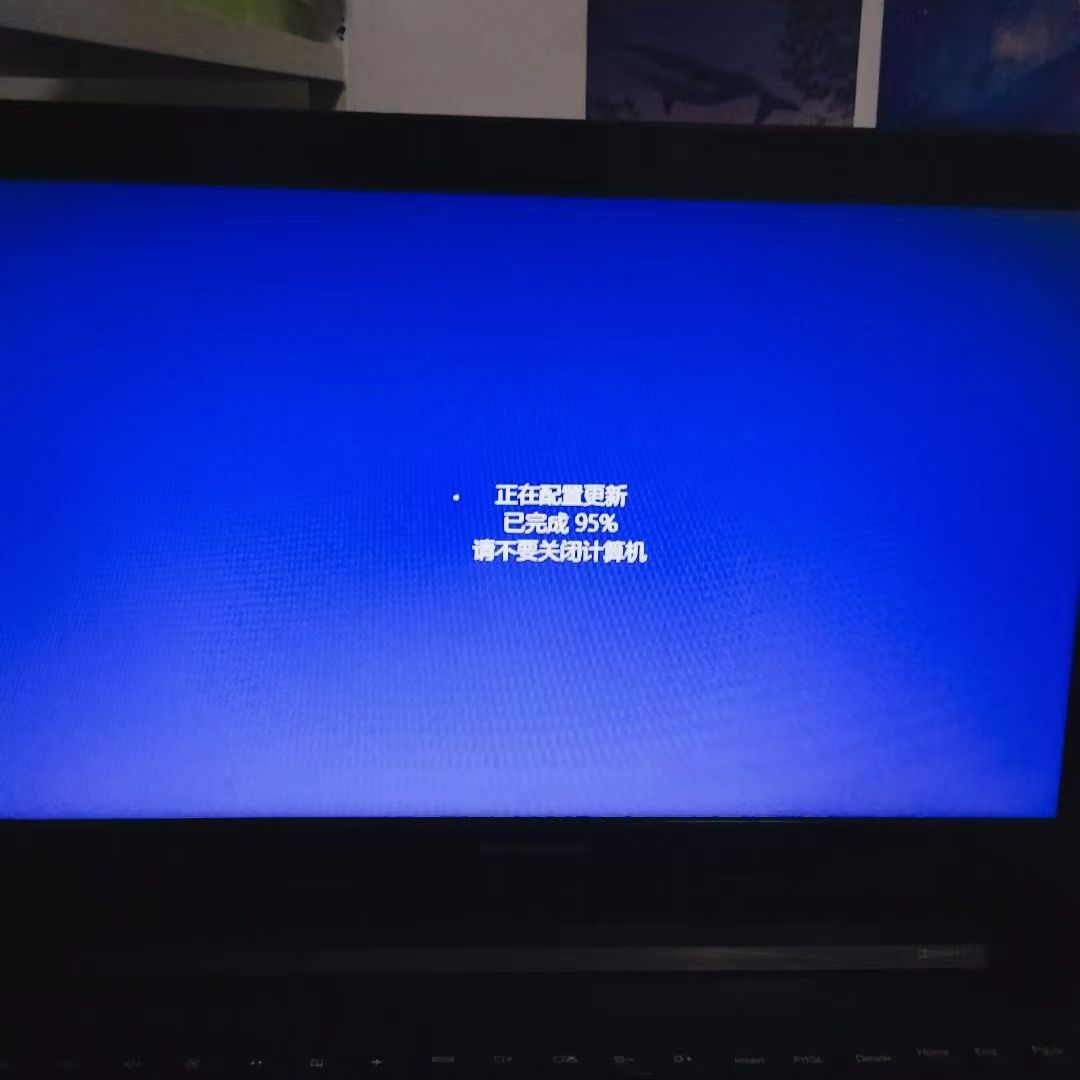电脑桌面动不了了
答
共1个回答
-

啄木鸟维修
2024-08-26当电脑桌面动不了时,可以尝试以下方法来解决问题:
1. 等待一段时间:有时候电脑可能会因为运行程序过多或系统繁忙而暂时无响应,稍等片刻可能会恢复正常。
2. 检查鼠标和键盘:确保鼠标和键盘连接正常,没有松动或故障。尝试更换鼠标或键盘,看是否能解决问题。
3. 重启电脑:这是解决许多电脑问题的常见方法。按住电源按钮强制关机,然后再重新启动电脑。
4. 进入安全模式:在重启电脑时,按下 F8 键(不同电脑可能按键不同)进入安全模式。在安全模式下,可以尝试修复问题或卸载最近安装的可能导致问题的软件。
5. 检查进程和任务管理器:按下 Ctrl+Shift+Esc 打开任务管理器,查看是否有某个进程占用了大量的 CPU 或内存资源。如果有,可以尝试结束该进程。
6. 更新驱动程序:过时的驱动程序可能会导致电脑出现问题。可以前往电脑制造商的官方网站或硬件设备的官方网站,下载并安装最新的驱动程序。
7. 扫描病毒和恶意软件:使用杀毒软件进行全面扫描,以排除病毒或恶意软件的影响。
8. 修复系统文件:打开命令提示符(管理员),输入 sfc /scannow 命令,系统会自动扫描并修复损坏的系统文件。
9. 还原系统:如果以上方法都无法解决问题,可以尝试还原系统到之前的某个时间点。在 Windows 系统中,可以通过控制面板中的“系统和安全”>“系统”>“系统保护”来进行系统还原。
10. 联系技术支持:如果问题仍然存在,可能是硬件故障或其他复杂问题。此时,建议联系电脑制造商的技术支持或专业的电脑维修人员寻求帮助。
希望这些方法能够帮助你解决电脑桌面动不了的问题。如果问题仍然存在,请提供更多细节信息,以便我能够更好地帮助你。
热门服务推荐
热门问答
-
电脑桌面动不了了 答
当电脑桌面动不了时,可以尝试以下方法来解决问题: 1. 等待一段时间:有时候电脑可能会因为运行程序过多或系统繁忙而暂时无响应,稍等片刻可能会恢复正常。 2. 检查鼠标和键盘:确保鼠标和键盘连接正常,没有松动或故障。尝试更换鼠标或键盘,看是否能解决问题。 3. 重启电脑:这是解决许多电脑问题的常见方法。按住电源按钮强制关机,然后再重新启动电脑。 4. 进入安全模式:在重启电脑时,按下 F8 键(不同

-
电脑卡在桌面动不了 答
电脑卡在桌面动不了可能是由多种原因引起的,以下是一些常见的解决方法: 1. 检查鼠标和键盘:确保鼠标和键盘连接正常,没有松动或损坏。尝试更换鼠标或键盘,看是否能解决问题。 2. 重启电脑:有时候,简单的重启可以解决临时的系统故障。 按下电源按钮强制关机,然后再重新启动电脑。 3. 检查任务管理器:按下 Ctrl+Shift+Esc 组合键打开任务管理器。在“进程”选项卡中,查看是否有某个程序占用了

-
电脑桌面动不了 答
电脑桌面动不了可能是由多种原因引起的,以下是一些常见的解决方法: 1. 检查鼠标和键盘:确保鼠标和键盘连接正常,没有松动或损坏。尝试更换鼠标或键盘,看是否能解决问题。 2. 重启电脑:有时候,简单的重启可以解决临时的软件问题。按下电源按钮,等待电脑完全关闭,然后再按下电源按钮重新启动。 3. 结束未响应的程序:按下 Ctrl+Shift+Esc 组合键打开任务管理器。在“进程”选项卡中,查找并结束



 推荐
推荐
 推荐
推荐